Wie jeder Buchliebhaber weiß, kann es schwierig sein, den Überblick über alles zu behalten, was man lesen möchte. Von Neuerscheinungen bis hin zu Klassikern und allem dazwischen sind über 200.000 Bücher auf Audible verfügbar. Aus diesem Grund ist die Wunschliste so hilfreich. Sie können so viele Bücher hinzufügen, wie Sie möchten, und zu ihnen zurückkehren, wenn Sie bereit sind. Leider kann Audible überwältigend sein, besonders wenn Sie neu auf der Plattform sind.

Egal, ob Sie Audible lieber auf dem Desktop oder auf Mobilgeräten verwenden, die Beherrschung der Wunschlistenfunktion ist eine der Säulen Ihres In-App-Glücks.
So finden, erstellen und verwenden Sie Wunschlisten in der Audible-App.
So finden Sie die Audible-Wunschliste
Schämen Sie sich nicht, wenn Sie die Audible-Wunschliste nicht finden können. Unabhängig davon, ob Sie sich auf einem Desktop-Computer befinden oder eine Mobil-/Tablet-App verwenden, können die Dinge für Anfänger und sogar erfahrene Benutzer verwirrend sein.
So finden Sie Ihre Audible-Wunschliste auf einem Desktop
Egal, ob Sie einen MacOS-Computer oder einen PC verwenden, Sie greifen auf die gleiche Weise auf Audible zu – über die Website. Glücklicherweise macht es die Website wirklich einfach, Ihre Wunschliste zu finden (und Artikel hinzuzufügen).
Wenn Sie Ihrer Wunschliste Artikel hinzufügen möchten, gehen Sie wie folgt vor:
- Suchen Sie den Titel, den Sie hinzufügen möchten, mithilfe einer der vielen Suchfunktionen auf der Website.
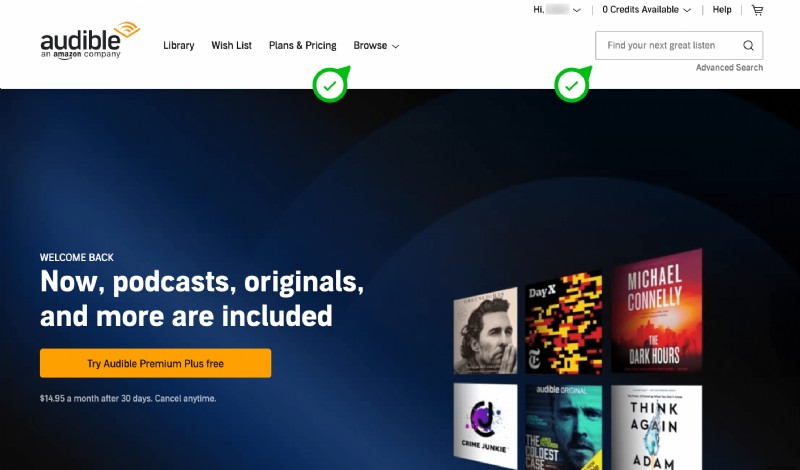
- Klicken Sie auf Zur Wunschliste hinzufügen im Menü rechts.
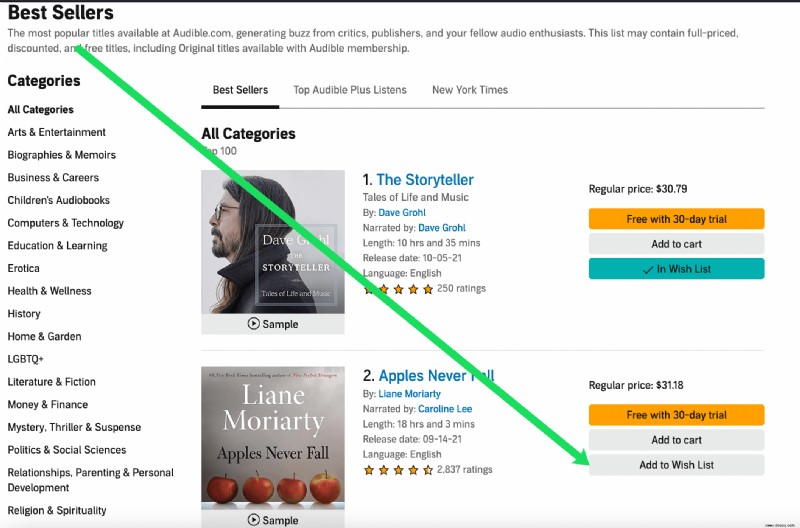
Jetzt können Sie den Titel auf Ihrer Wunschliste finden, wann immer Sie bereit sind. So finden Sie Ihre Audible-Wunschliste in einem Webbrowser:
- Gehen Sie zur Audible-Website und melden Sie sich bei Ihrem Konto an.
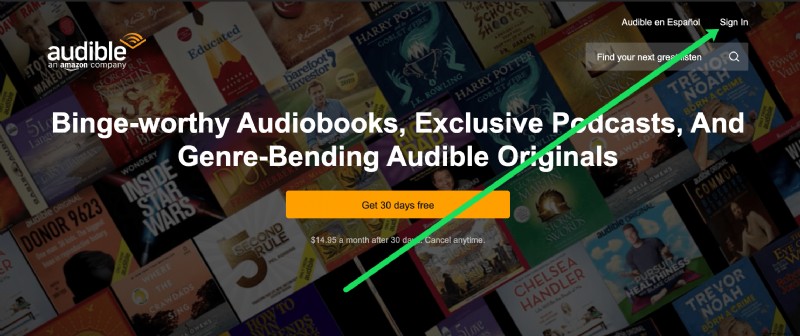
- Klicken Sie auf Wunschliste oben auf der Seite.
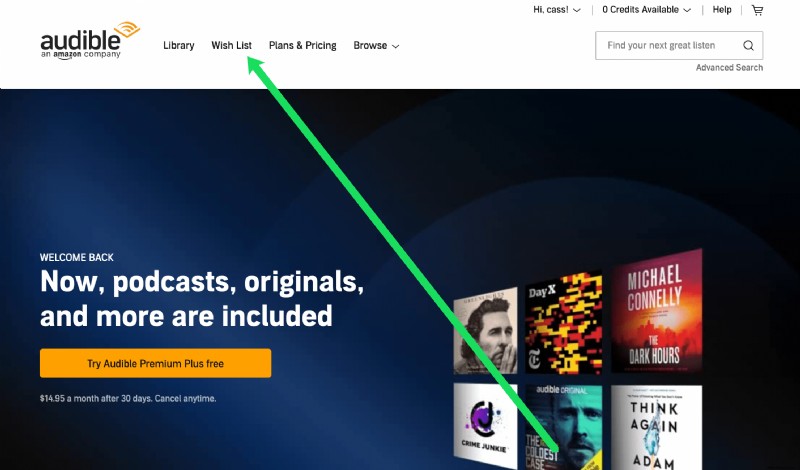
- Suchen Sie das Buch, das Sie lesen möchten, und tippen Sie rechts auf eine der Optionen, um das Buch zu kaufen oder herunterzuladen.
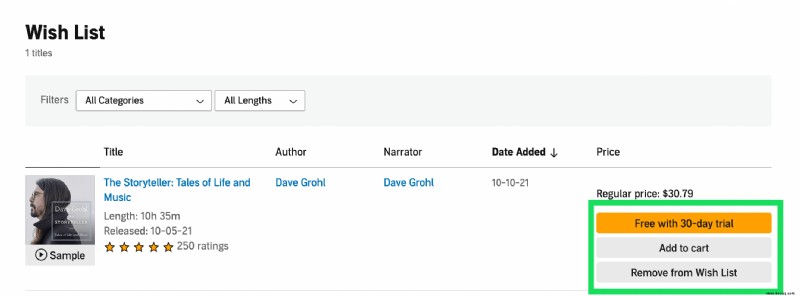
Wenn Ihre Wunschliste unübersichtlich geworden ist, können Sie sie einfach entfernen, indem Sie auf Von der Wunschliste entfernen klicken Option rechts.
So finden Sie die Audible-Wunschliste auf Android
Sowohl iOS als auch Android bieten die Audible-App in ihren jeweiligen App-Stores an. Ähnlich wie im Webbrowser ist es ziemlich einfach, Titel zu Ihrer Wunschliste bei Audible hinzuzufügen. Die Anweisungen variieren jedoch je nach Betriebssystem.
Wenn Sie noch keine Artikel zu Ihrer Wunschliste hinzugefügt haben, können Sie dies tun, indem Sie diesen Schritten folgen:
- Suchen Sie den Titel, den Sie Ihrer Wunschliste hinzufügen möchten. Tippen Sie dann darauf.
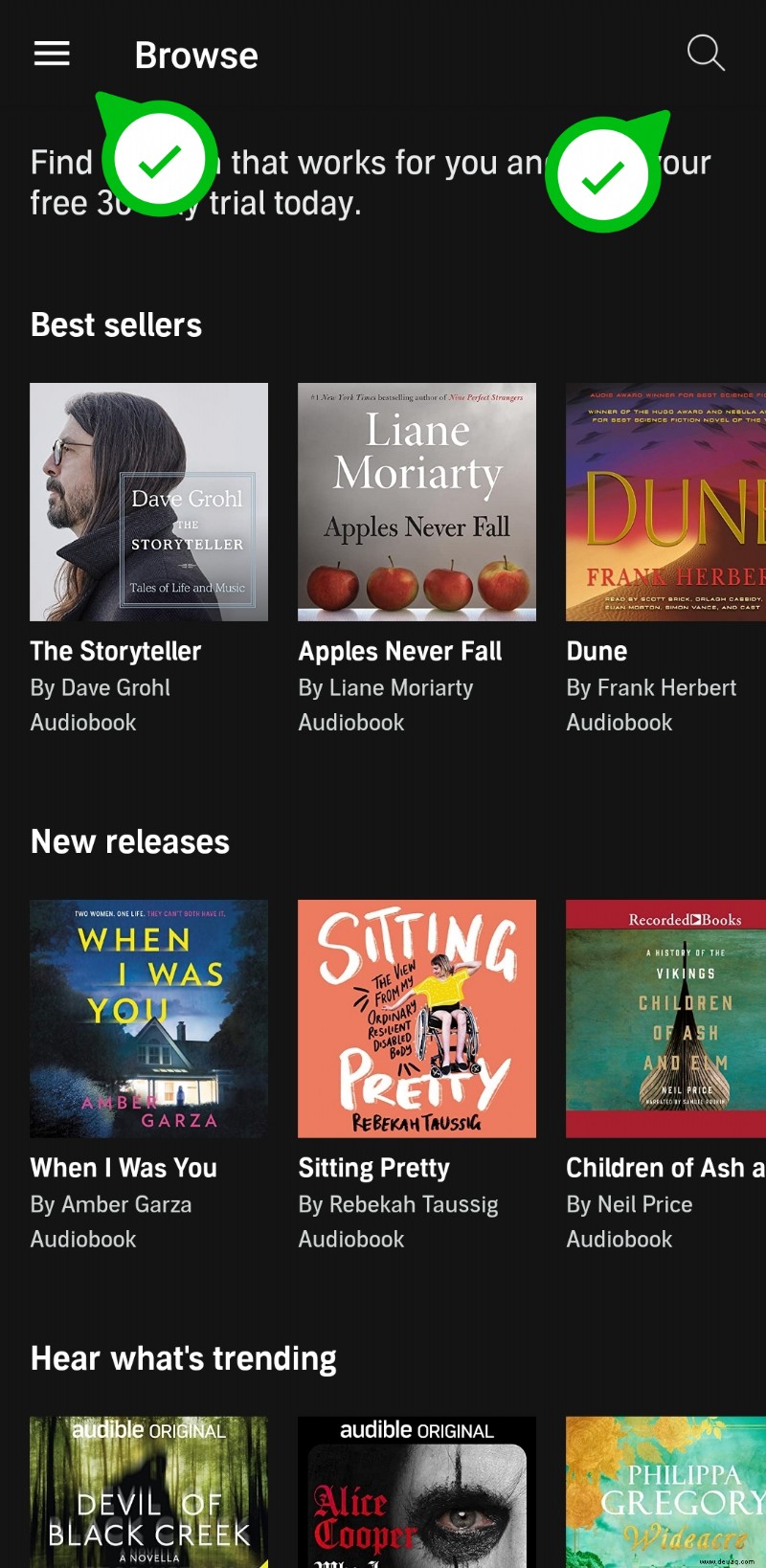
- Scrollen Sie nach unten und tippen Sie auf Weitere Optionen .
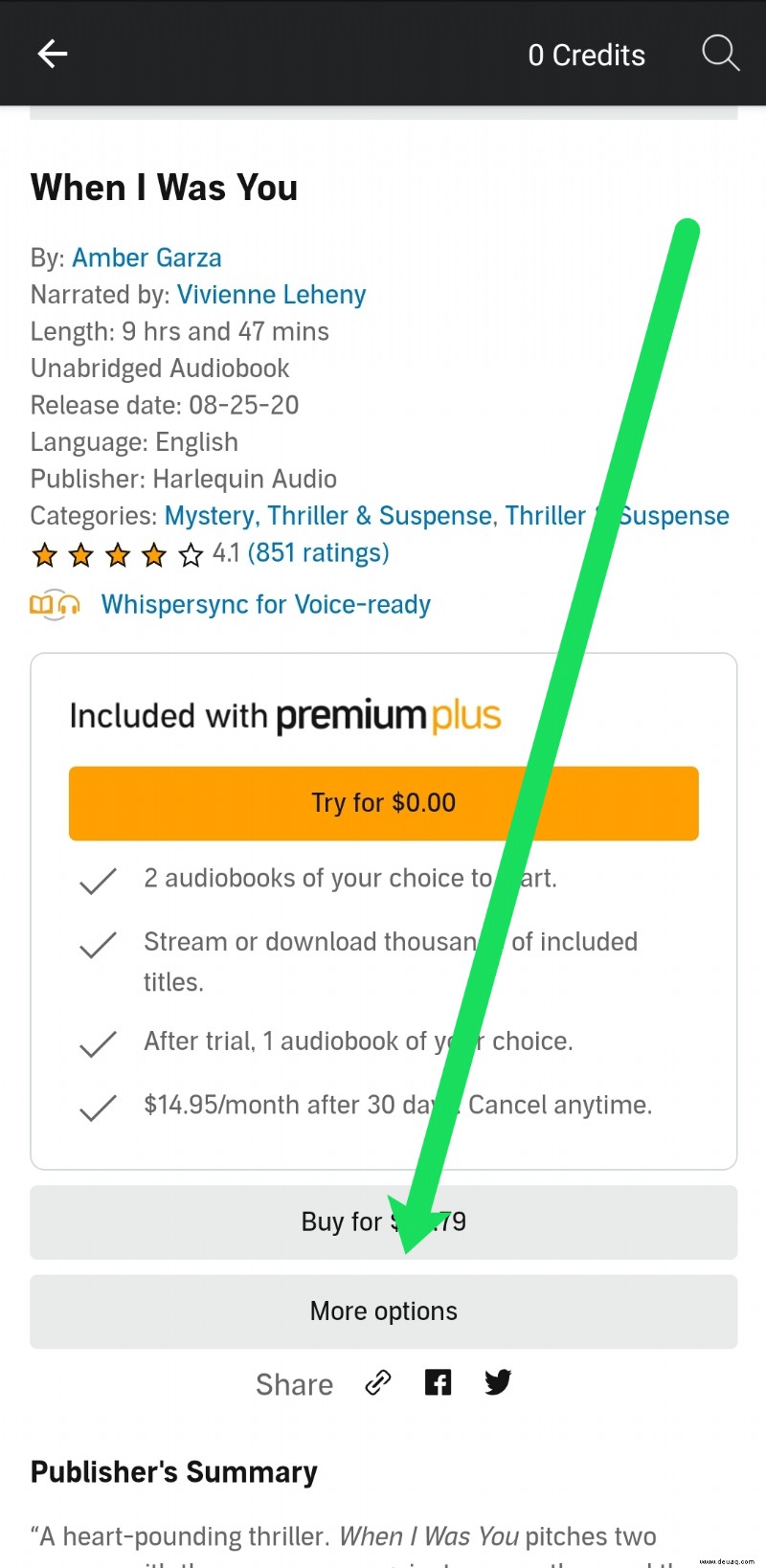
- Tippen Sie auf Zur Wunschliste hinzufügen .
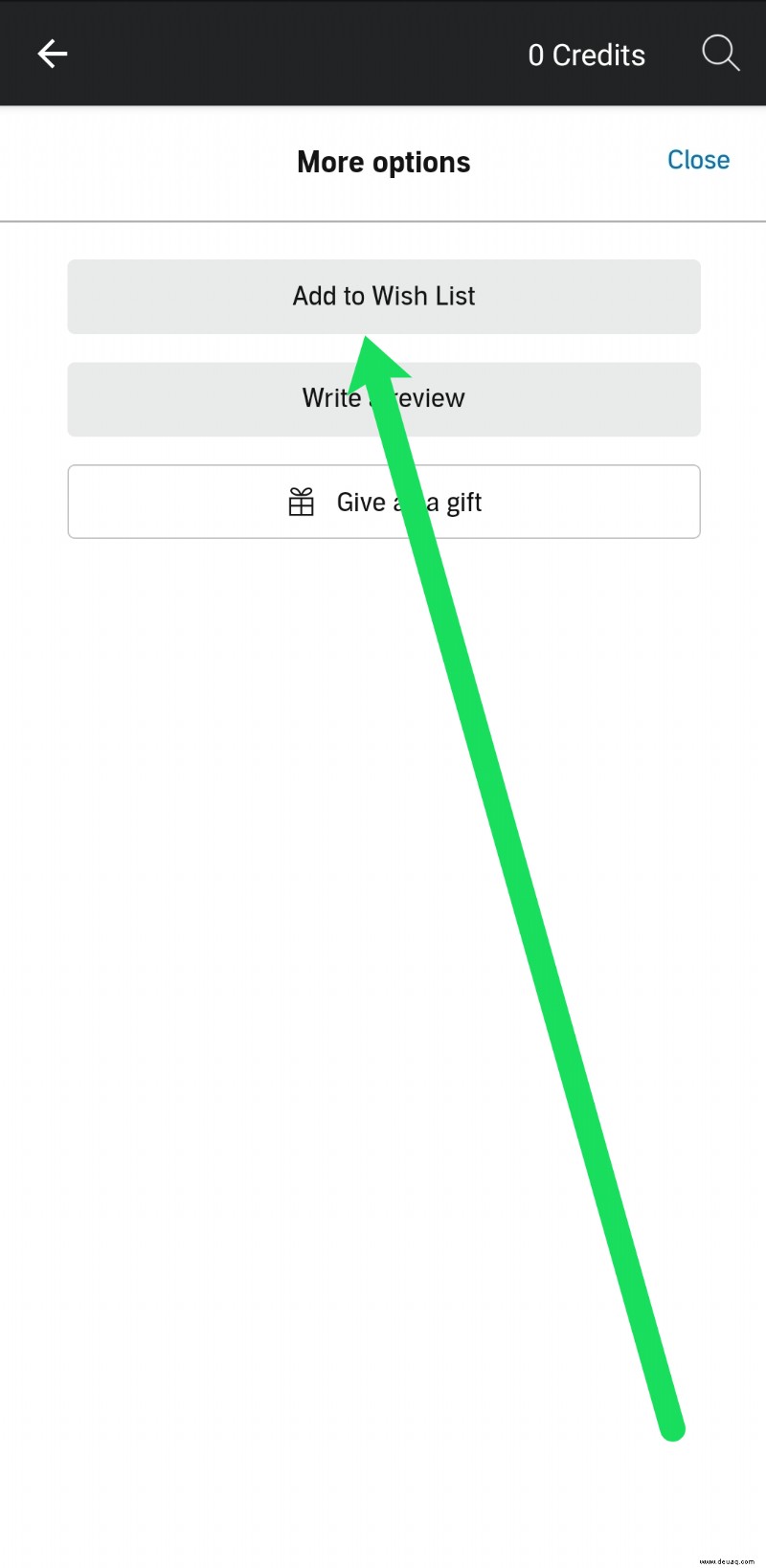
Jetzt können Sie die Artikel auf Ihrer Wunschliste ganz einfach finden, indem Sie diesen Schritten folgen:
- Öffnen Sie die Audible-App auf Ihrem Android-Gerät und tippen Sie auf die drei horizontalen Linien in der oberen rechten Ecke.
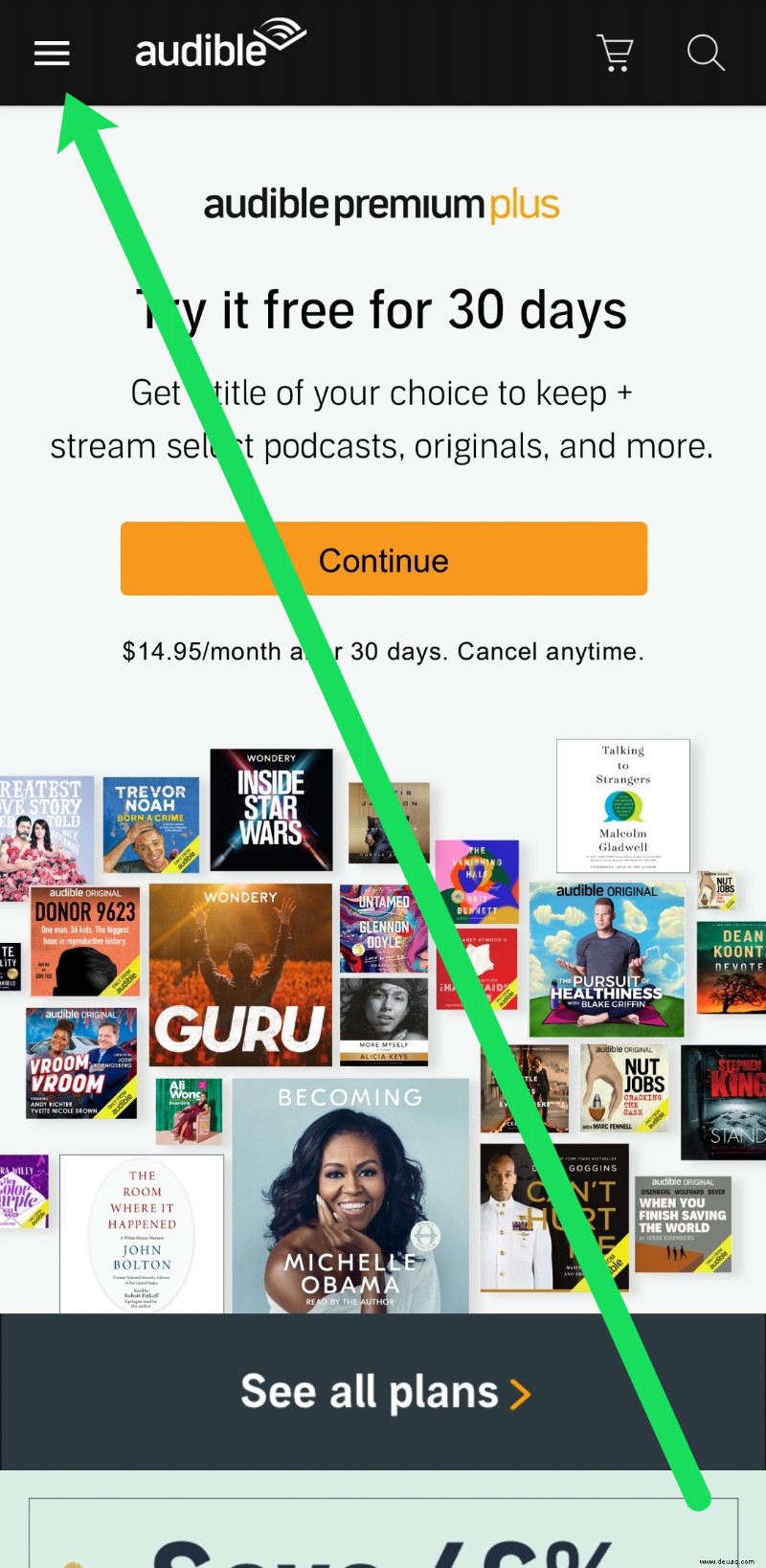
- Tippen Sie auf Entdecken .
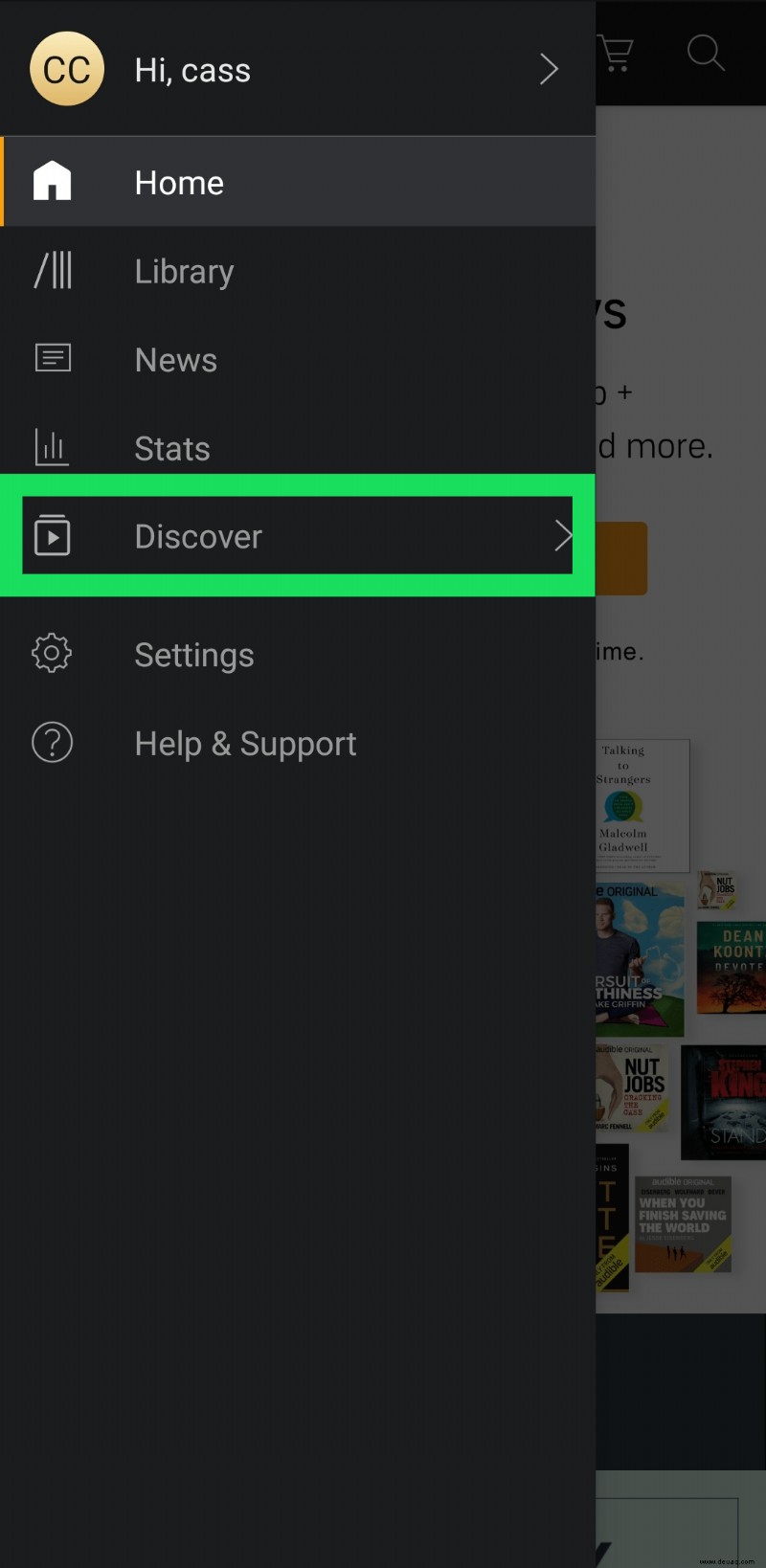
- Tippen Sie auf Wunschliste .
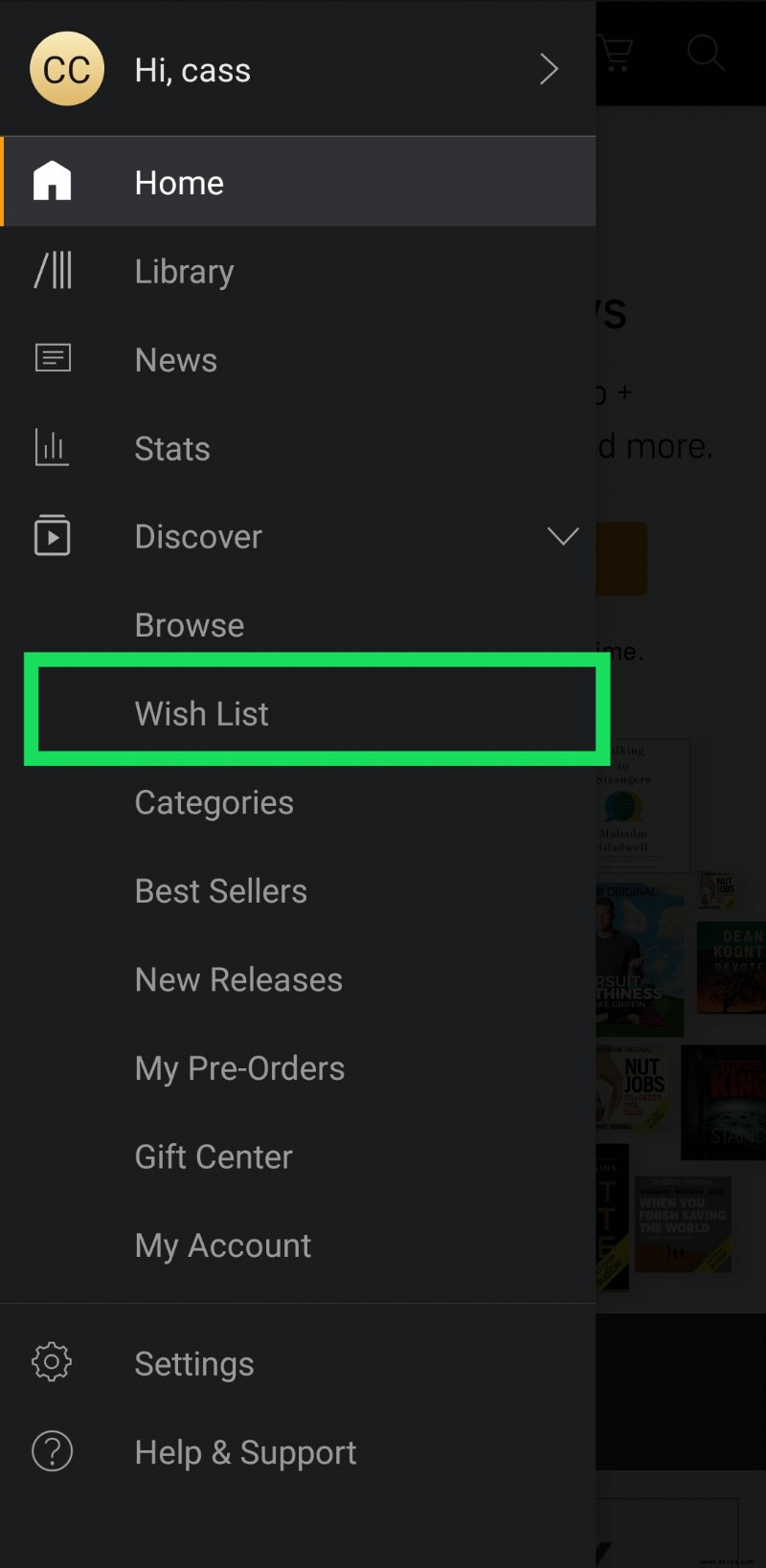
Nun sehen Sie alle Titel auf Ihrer Wunschliste. Wenn Sie eines löschen möchten, tippen Sie oben rechts auf das Drei-Punkte-Symbol und dann auf Entfernen .
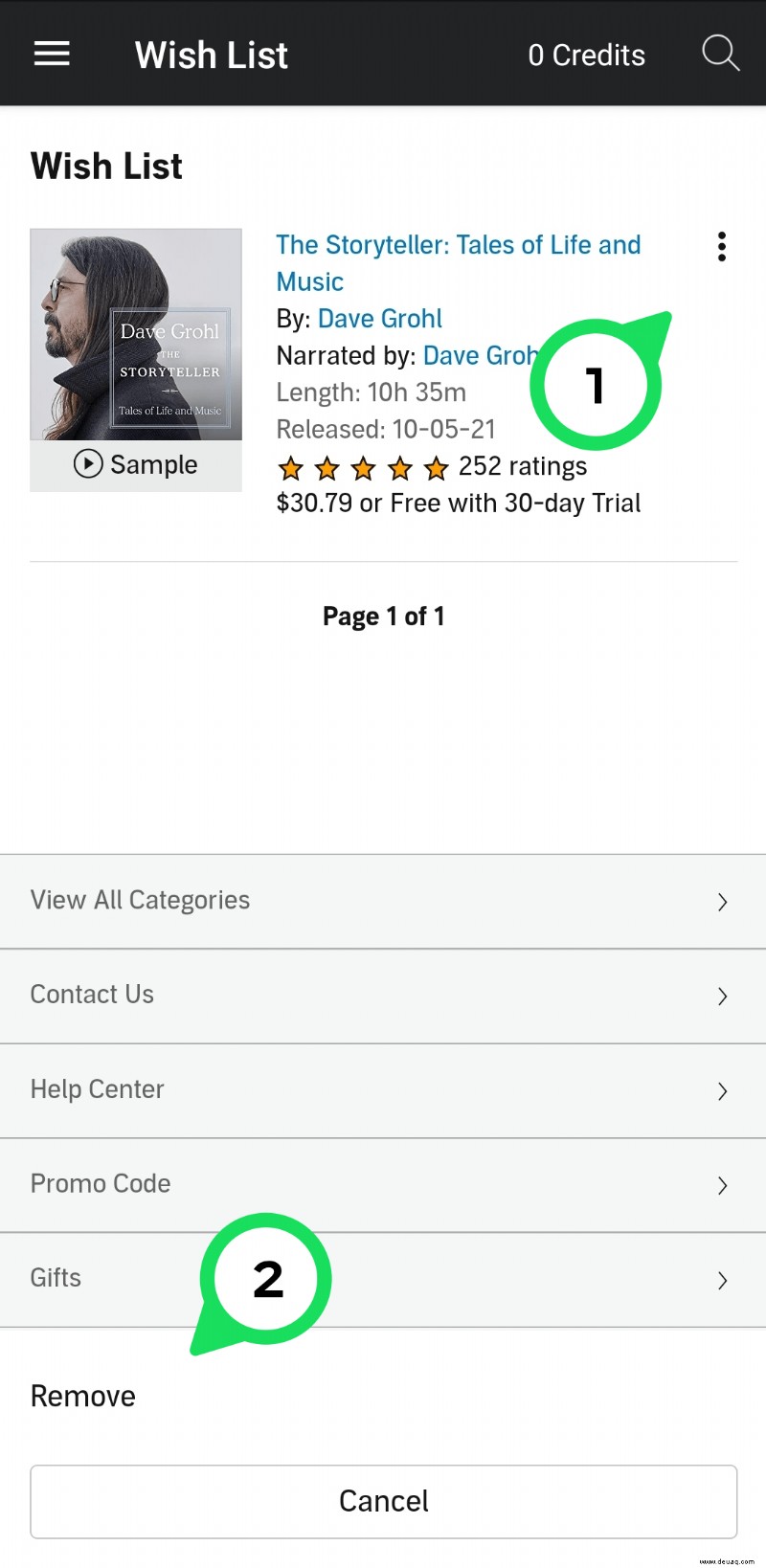
Das Anpassen Ihrer Wunschliste in der Android-Version der Audible-App ist ganz einfach, sobald Sie den Dreh raus haben.
So finden Sie Ihre Wunschliste auf Audible für iOS
Die Anweisungen zum Auffinden Ihrer Wunschliste in der iOS-Version der Audible-App sind fast so einfach wie die anderen Methoden. Sehen wir uns zunächst an, wie Sie Ihrer Wunschliste Titel hinzufügen, damit Sie sie später wiederfinden.
- Suchen Sie den Titel, den Sie hinzufügen möchten, und tippen Sie darauf.
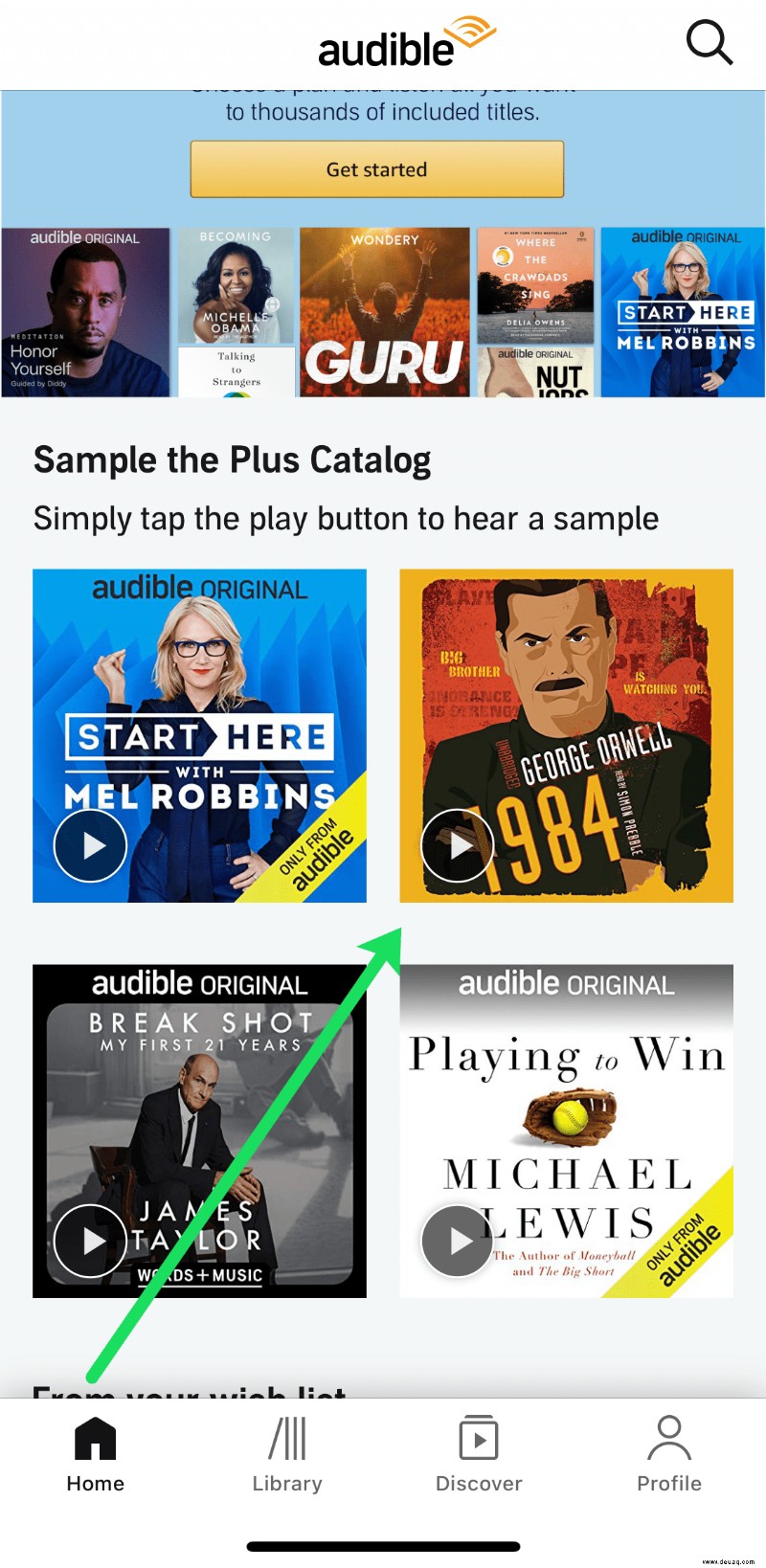
- Scrollen Sie nach unten und tippen Sie auf Zur Wunschliste hinzufügen . Hier sehen Sie auch die Option, den Artikel von Ihrer Wunschliste zu entfernen.
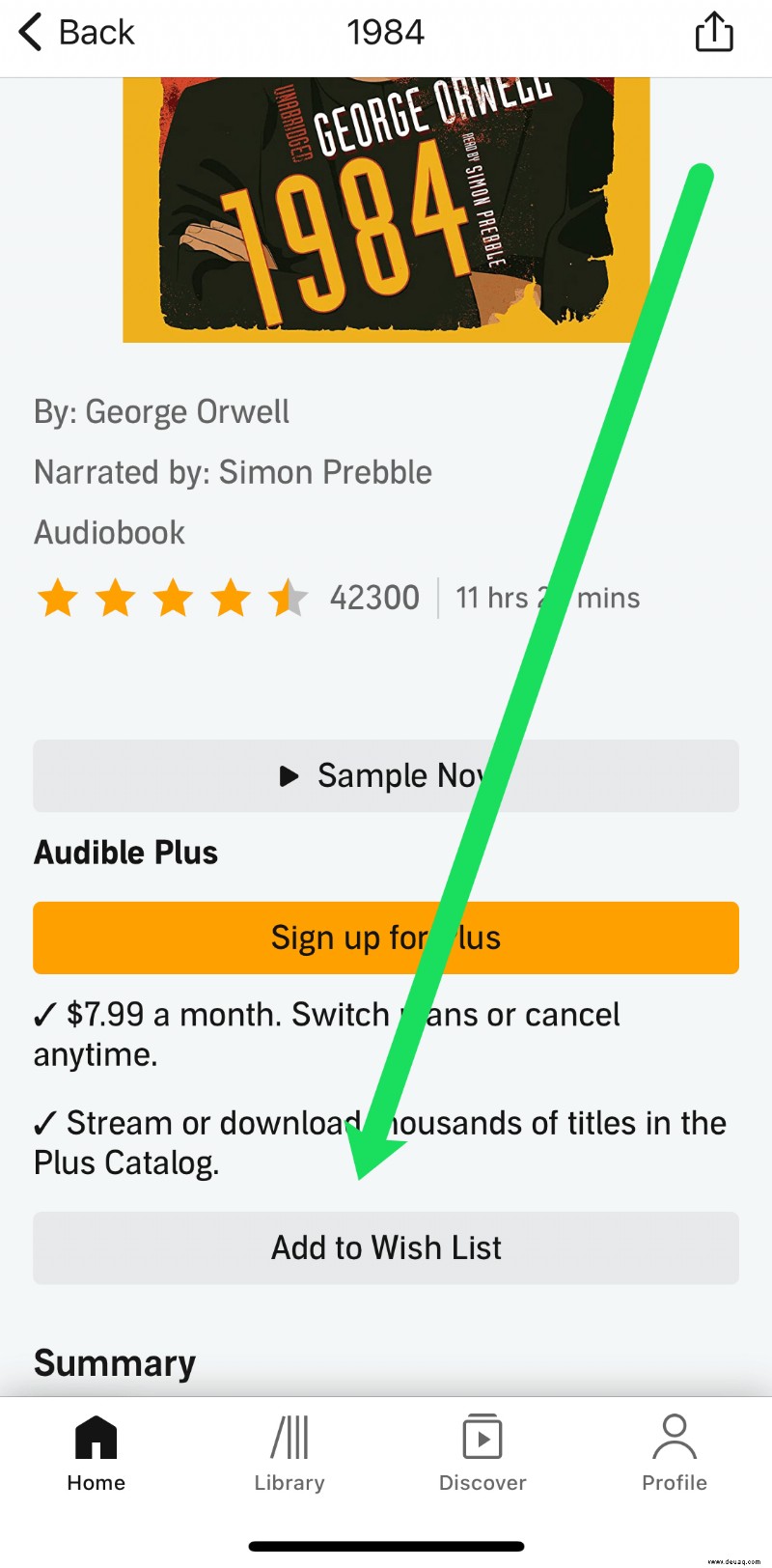
Jetzt können Sie die Artikel auf Ihrer Audible-Wunschliste folgendermaßen finden:
- Öffnen Sie Audible und tippen Sie auf Bibliothek am unteren Rand des Bildschirms.
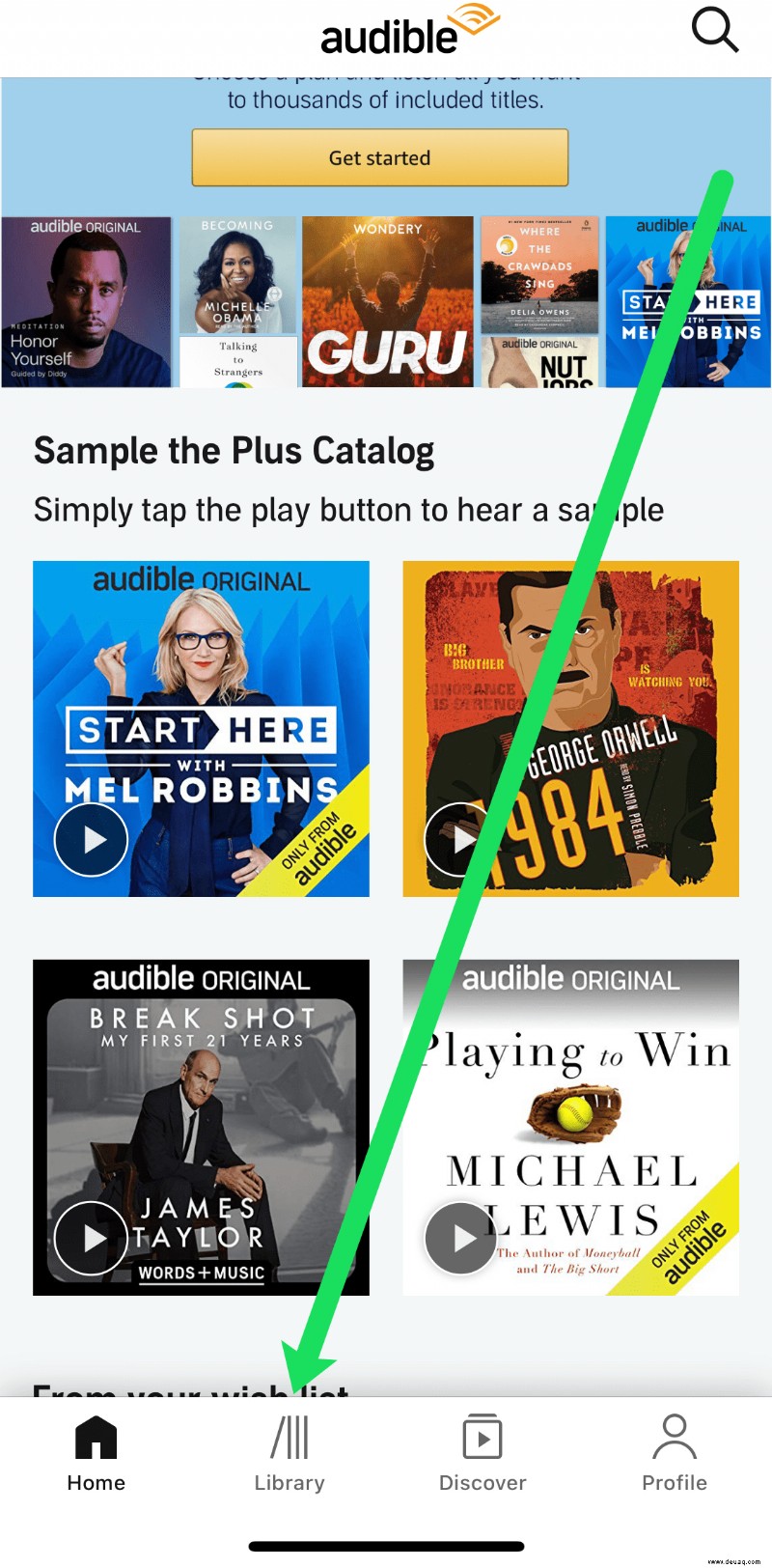
- Oben auf dem Bildschirm sehen Sie ein Menü. Suchen Sie Wunschliste und tippen Sie darauf.
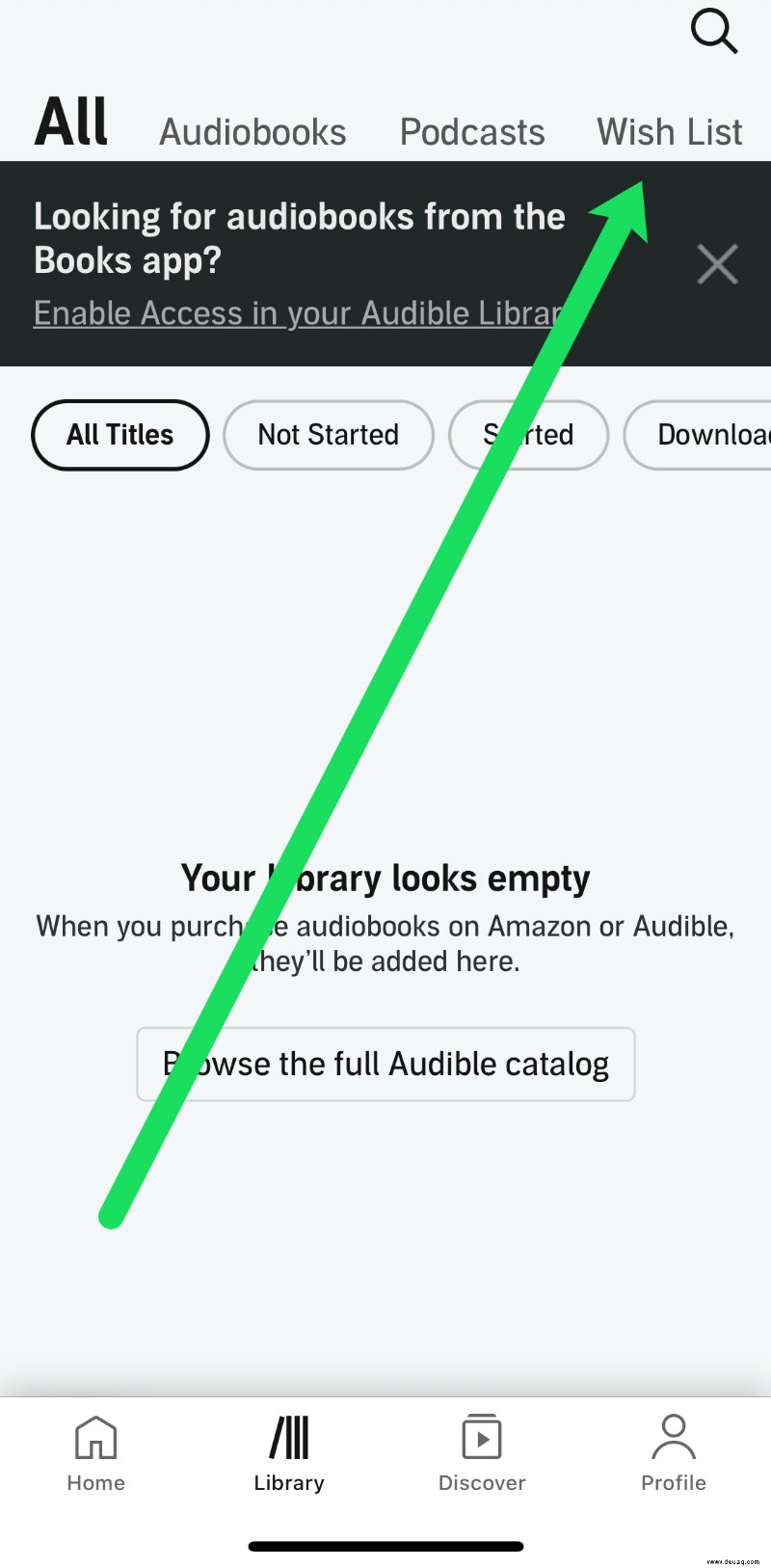
- Tippen Sie in der Liste auf den Titel, den Sie anhören möchten, und wählen Sie eine der Optionen aus, um den Inhalt zu genießen.
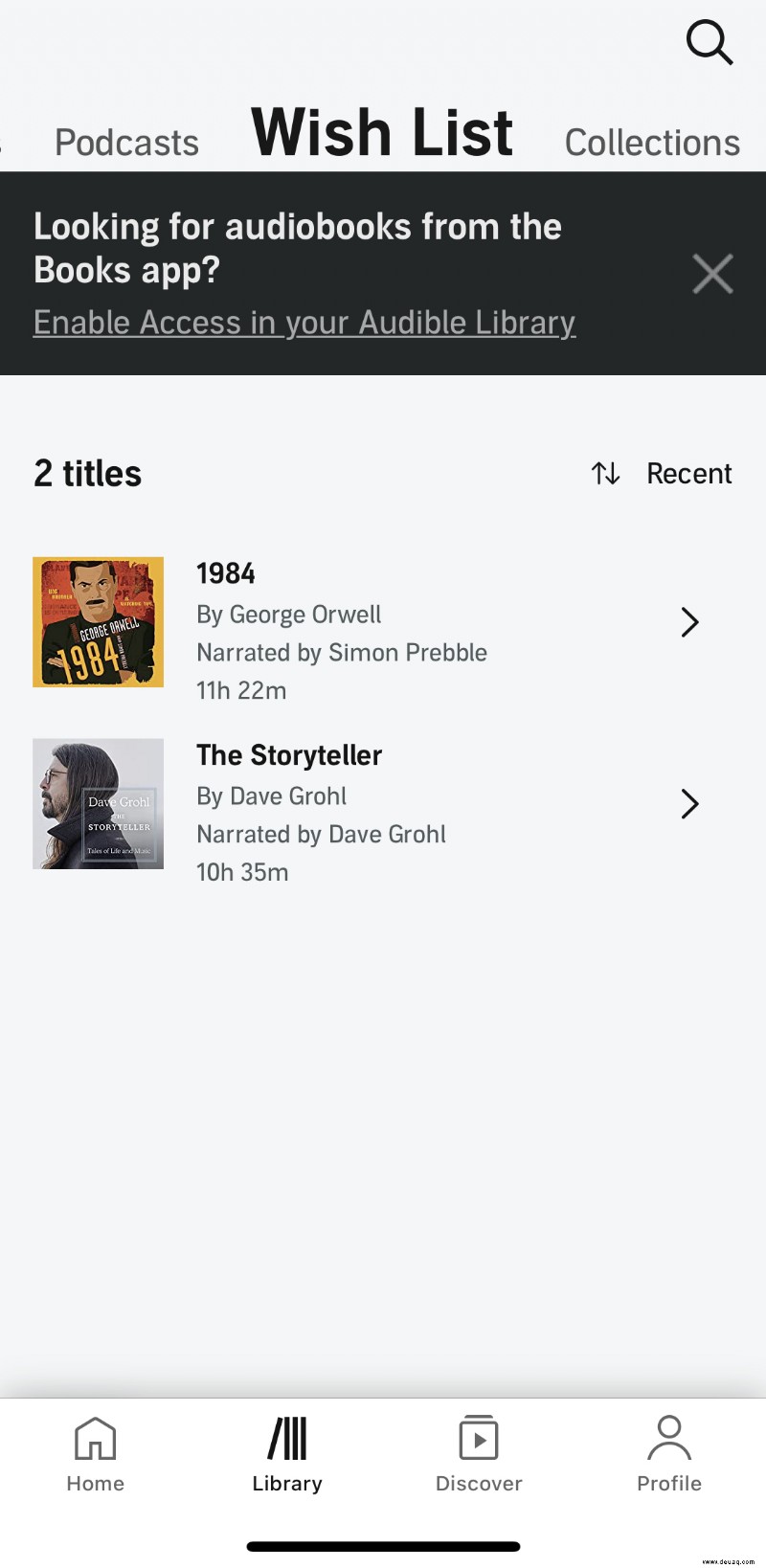
Das ist alles!
Häufig gestellte Fragen
Falls wir nicht alles abgedeckt haben, was Sie über Audible-Wunschlisten wissen wollten, lesen Sie weiter.
Wenn ich ein Buch zu meiner Wunschliste auf meinem Telefon hinzufüge, wird es dann auf meinem Computer angezeigt?
Ja. Die Audible-Schnittstelle ist mit anderen Plattformen kompatibel. Solange Sie also auf allen Geräten, die Sie verwenden möchten, in Ihrem Konto angemeldet sind, können Sie einen Artikel schnell finden, indem Sie die obigen Anweisungen befolgen.
Kann ich meine Audible-Wunschliste teilen?
Unglücklicherweise nicht. Es gibt keine Möglichkeit, Ihre Wunschliste mit anderen zu teilen. Sie können jedoch Bücher mit anderen Benutzern in Ihrem Amazon-Haushalt teilen.
Verwendung der Audible-Wunschliste
Das Auffinden der Audible-Wunschliste ist auf allen unterstützten Geräten ziemlich einfach. Auf allen Plattformen außer iOS können Sie auch Hörbücher kaufen. Selbst wenn Sie neu in der App sind, sollte es nicht zu lange dauern, bis Sie alle netten Funktionen, die sie zu bieten hat, herausgefunden haben.
Haben Sie es geschafft, Ihre Audible-Wunschliste anzuzeigen? Haben Sie Artikel hinzugefügt? Welches Gerät finden Sie in Bezug auf Audible am einfachsten zu bedienen? Treten Sie unten dem Kommentarbereich bei und fügen Sie Ihre Gedanken und Fragen hinzu.